Exemplo: Corrigindo a indicação de possível uso de peça inadequada por fluxo nos projetos hidrossanitário, gás e incêndio
A plataforma AltoQi Builder permite que o projetista escolha a peça que deseja utilizar em cada conexão. Porém, existem casos em que o programa emite algumas mensagens de aviso sobre a peça definida pelo usuário. Neste artigo, ensinaremos como definir corretamente as peças que apresentam a indicação "Possível uso de peça inadequada por fluxo", usando como exemplo a peça "Tê".
Corrigindo a peça "Tê":
Só de bater o olho na conexão da imagem abaixo já sabemos que ali será inserido um Tê. Porém, ao definir a peça o programa pode apresentar a indicação "Possível uso de peça inadequada por fluxo".
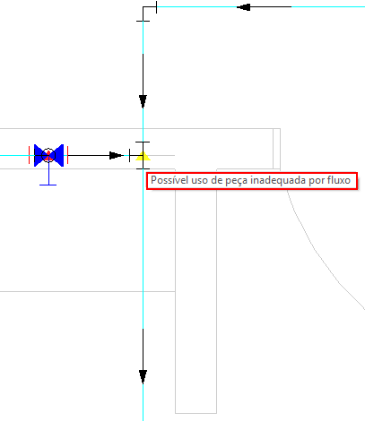
Para entender o motivo da apresentação desta mensagem, devemos verificar as entradas e saídas do cadastro da peça "Tê" que estamos tentando inserir:
- Acesse ARQUIVO - Cadastro;
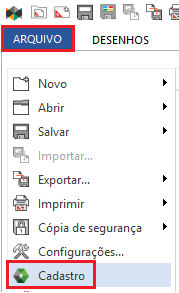
- Dentro da aba Peças, procure pelo material PVC Rígido Soldável, depois Te 90 soldável, e por último a peça 25 mm;
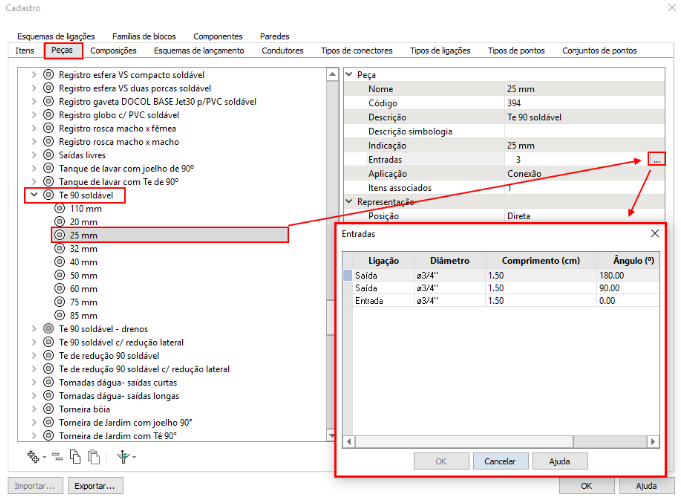
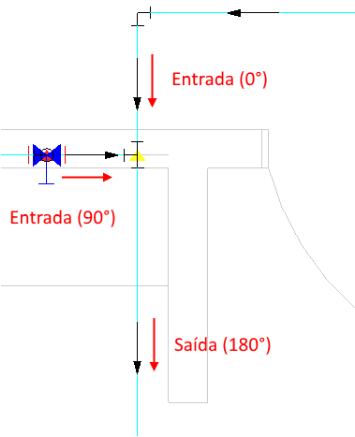
Poderemos criar uma cópia do "Tê" conforme ensina o artigo Como "Copiar" e "Colar" uma peça do cadastro, alterando os campos de entradas de acordo com a necessidade:
- Assim que efetuar a cópia, acesse o cadastro "Te 90 soldável" de "25mm" copiado;
- Clique no valor do campo Entradas e depois em (
 );
); - Altere a "Saída" na angulação 90º para "Entrada";
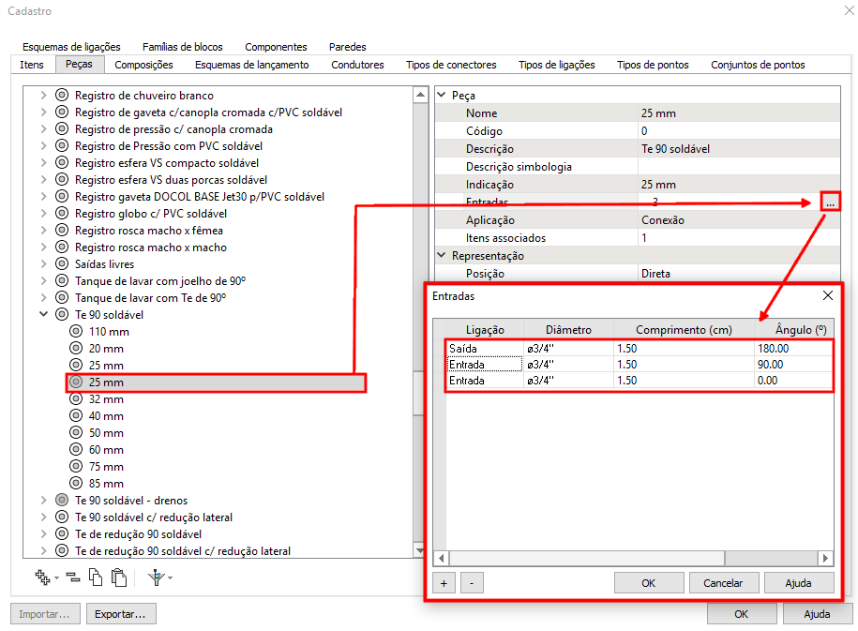
- Dê "OK" para encerrar as edições e "OK" para fechar o cadastro.
Agora é possível ver que o programa apresenta a opção recém criada "Te 90 soldável - 25 mm" na janela de definição de Peças.
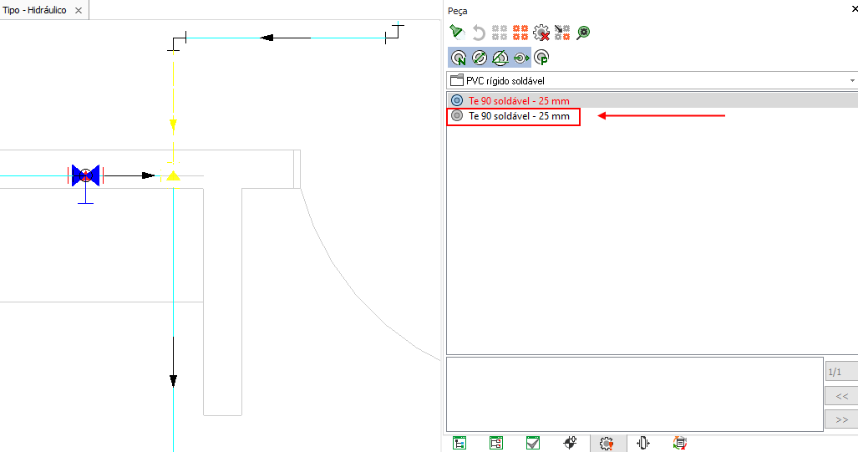
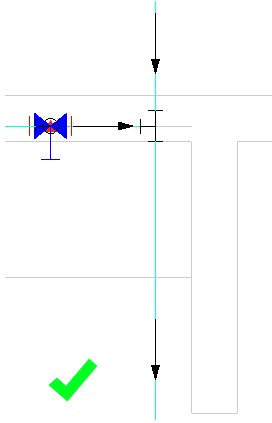
![Brand Vertical-PRINCIPAL-1.png]](https://suporte.altoqi.com.br/hs-fs/hubfs/Brand%20Vertical-PRINCIPAL-1.png?width=70&height=63&name=Brand%20Vertical-PRINCIPAL-1.png)